Таблица 7 – Коэффициенты платежеспособности ОАО «Металлургический завод» на начало
и на конец 2008 года, %
| Название коэффициента | На начало года | На конец года | Абсолютное изменение |
| 1. Коэффициент абсолютной ликвидности | |||
| 2. Коэффициент быстрой ликвидности | –12 | ||
| 3. Коэффициент текущей ликвидности | –3 |

Округление однотипных числовых данных в таблицах должно быть одинаковым. Так, в вышеприведенной таблице 7 все показатели выражены в процентах и округлены одинакого – до целых.
Под таблицей можно дать ссылку на источник информации на основе которого она заполнена. Для этого делается сноска в виде звездочки после заголовка таблицы или названия соответствующей графы. Ссылка пишется с абзацем шрифтом 12 размера через один междустрочный интервал с выравниванием по ширине страницы.
Пример оформления ссылки на источник информации, на основе которого заполнена таблица
Таблица 8 – Исходные данные для расчета суммы оборота незавершенных вложений
во внеоборотные активы, тыс. руб.*
| Корресп. счетов | Январь | Февраль | Март | Апрель | Май | Июнь |
| Дт01 Кт08 | 10 100,0 | 120 000,0 | 200 120,0 | 150 000,0 | 60 245,8 | 250 689,0 |
| Дт04 Кт08 | 12 000,9 | – | 13 006,0 | – | 12 000,0 | 20 456,0 |
| Дт94 Кт08 | 2000,0 | – | – | – | – | – |
Окончание таблицы 8
| Корресп. счетов | Июль | Август | Сентябрь | Октябрь | Ноябрь | Декабрь |
| Дт01 Кт08 | 150 269,0 | 64 297,0 | 259 863,0 | 42365,0 | 38 674,5 | 80 000,3 |
| Дт04 Кт08 | – | 37413,0 | 64 014,0 | 17270,4 | 4858,0 | 8018,0 |
| Дт94 Кт08 | – | – | – | 50 000,1 | – | – |
* Источником информации длязаполнения таблицы 1 является ведомость №18.

Таблица должна быть расположена по ширине страницы. Выравнивание таблицы по ширине страницы производится следующим образом:
1) щелкнуть по таблице правой клавишей мыши;
2) выполнить: «Автоподбор» → «По ширине окна» (рисунок 10).
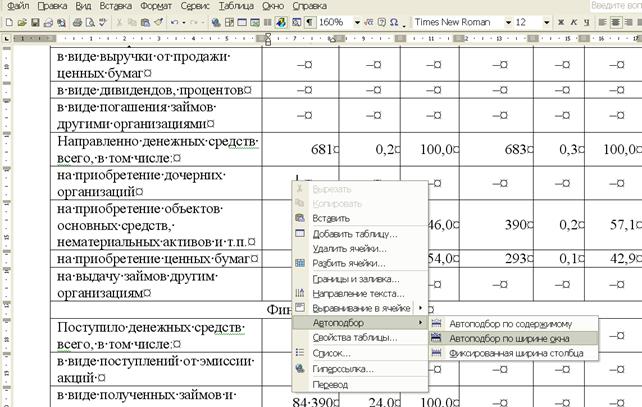
Рисунок 10 – Выравнивание ширины таблицы по ширине окна
Тот же результат можно получить, поставив курсор в любую ячейку таблицы и выполнив команду «Таблица» → «Автоподбор» → «По ширине окна».
Абзац в таблице не предусмотрен.
Во избежание появления абзаца или иных случайных отступов и интервалов в таблице необходимо выполнить следующее:
1) выделить таблицу;
2) «Формат»→ «Абзац»;
3) в появившемся меню установить (рисунок 11):
– междустрочный интервал – одинарный;
– первая строка – нет отступа;
– отступ (слева, справа) – нули;
– интервал (перед, после) – нули.
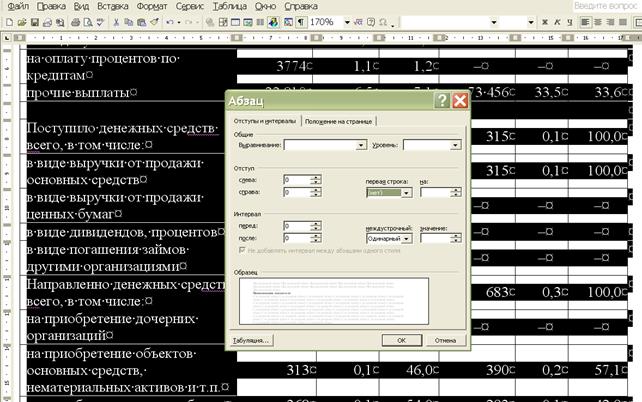
Рисунок 11 – Форматирование отступов и интервалов в таблице
Высота строки в таблице может не соответствовать объему помещенного в этой строке текста.
 2015-10-13
2015-10-13 430
430








